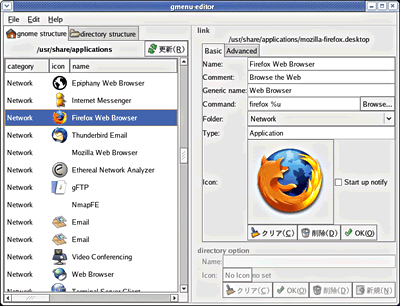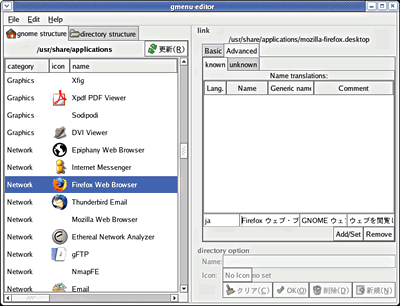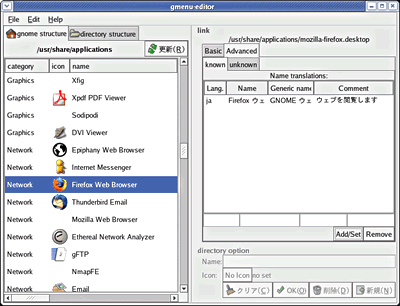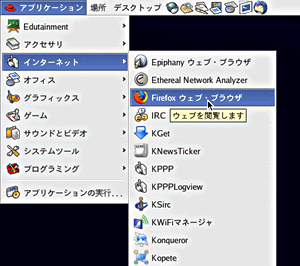| Linux
Tips |
 |
GNOMEメニューをGUIで編集するには
北浦訓行
2005/12/15
|
GNOMEメニューを編集するための基礎知識やGNOMEメニューにサブメニューや項目を追加するには、GNOMEのメニューに項目を表示するための仕組みなどで、GNOME 2.xのメニューを変更する方法を説明した。だが、メニューの編集はかなり繁雑な作業となる。GNOME 2.12ではGUIのメニュー編集プログラムがサポートされるが、Fedora Core 4が採用しているGNOME 2.10では動作しない。そこで、GNOME 2.10で動作するgmenu editorを紹介する。
最初にgmenu editorをダウンロードする。gmenu edirotのWebサイト(http://www.gnomefiles.org/app.php?soft_id=987)からtarボール(gmenu-editor_0509221644.tar.bz2)をダウンロードしたら、以下の手順で展開してコンパイルする。
$ tar jxf gmenu-editor_0509221644.tar.bz2
$ cd gmenu-editor
$ ./configure
$ make
$ su
Password: |
本来であればこの後make installコマンドを実行するのだが、現在のバージョンではエラーが発生するため、コンパイルしたプログラム(gmenu-editor)をパスの通ったディレクトリに手動でコピーする。
# cp src/gmenu-editor /usr/local/bin |
インストール作業が完了したら、gmenu-editorコマンドを実行する。
gmenu editorは開発途中のツールなので、最新版にもメニューの項目を追加する機能がない。また、gmenu editor自体が落ちてしまうこともあるようだ。ここでは、既存のメニュー(Firefox)を日本語にしてみる。
gmenu editorを起動したら、左側のペインにあるNetworkカテゴリの[Firefox Web Browser]を選択する。すると、右のペインにFirefoxの詳細が表示される。
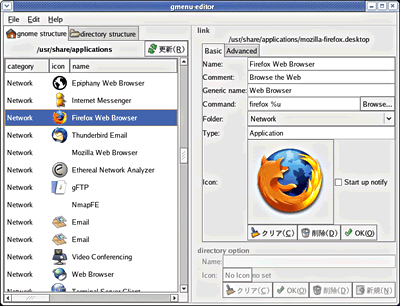 |
| Firefoxを選択したときのgmenu editor |
ここでは、名前やコメントなどがすべて英語になっている。日本語の設定は[Advanced]パネルで行う。[Advanced]タブをクリックすると、空白のボックスが表示される。ボックスの下部に[Add/Set]と[Remove]というボタンがあり、その上に4つに仕切られたボックスがある。ここに日本語の設定を入力する。
左端のボックスには必ず「ja」と入力する。その右隣はメニューに表示される項目名なので「Firefox ウェブ・ブラウザ」と入力する。3番目のボックスは一般的な名前を入力する。Webブラウザの場合「GNOME ウェブ・ブラウザ」となる。右端のボックスはコメント欄だ。ここに入力したコメントが、メニュー項目をマウスポインタでポイントしたときに黄色いポップアップで表示される。ここでは、「ウェブを閲覧します」と入力する。
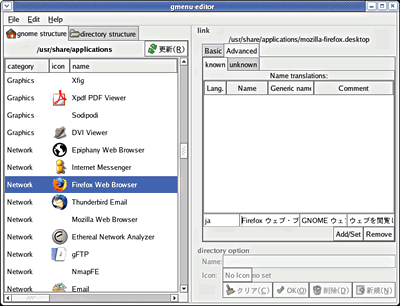 |
| [Advanced]パネルでボックスの下に日本語のメニュー項目を入力する |
入力したら、[Add/Set]ボタンをクリックする。すると、入力した項目が上のボックスに表示される。
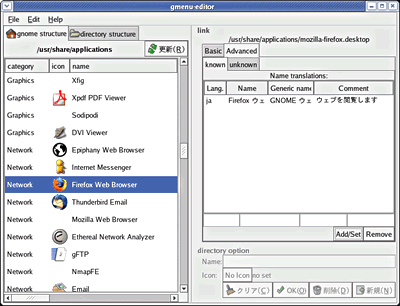 |
| [Add/Set]ボタンでメニューの項目を追加する |
以上で設定は完了だ。[Basic]タブをクリックして元のパネルに戻り、[OK]ボタンをクリックすると、設定した内容がメニューに反映される。
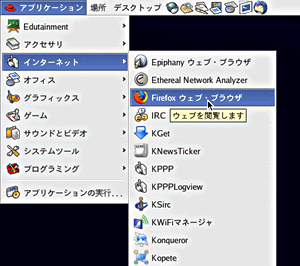 |
| 修正されたメニュー |
| Linux Squareフォーラム Linux Tipsカテゴリ別インデックス |
Linux & OSS 記事ランキング
本日
月間